Salah satu daripada beberapa masalah kemas kini perisian dalam konsol PS4 adalah ralat SU-41333-4. Biasanya disertakan dengan “Peranti storan USB tidak disambungkan. (SU-41333-4). ” menghantar mesej dan memastikan sistem hanya berada dalam Safe Mode.
Sekiranya anda tidak dapat menggunakan konsol anda kerana ralat ini dan anda tidak tahu bagaimana membetulkannya, panduan ini akan membantu.
Apakah ralat PS4 SU-41333-4?
Kesalahan SU-41333-4 adalah petunjuk bahawa PS4 anda tidak dapat boot dengan betul kerana perisian yang rosak. Ini mungkin berlaku jika kemas kini perisian belum dipasang dengan betul ke sistem. Ini adalah kesalahan serius yang memerlukan perhatian kerana berpotensi menjadikan sistem tidak dapat digunakan.
Bagi sebilangan pengguna, mereka mungkin tersekat dalam mod selamat dengan ralat ini.
Apakah punca kesilapan PS4 SU-41333-4?
Terdapat beberapa sebab untuk kesilapan PS4 SU-41333-4. Mari kita lihat masing-masing di bawah.
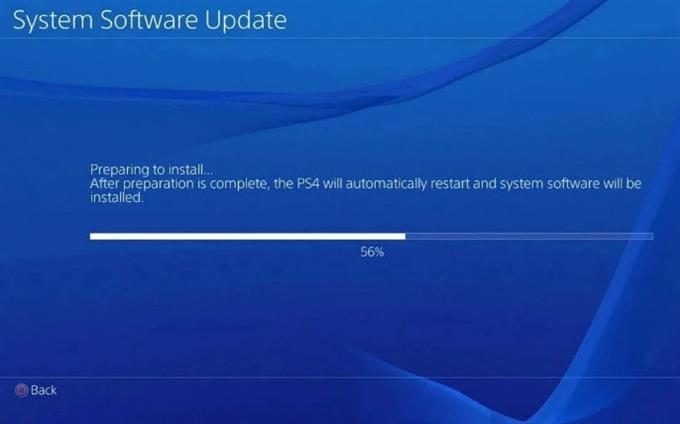
Fail kemas kini rosak.
Kesalahan SU-41333-4 mungkin berlaku sekiranya PS4 anda menghadapi masalah semasa pemasangan kemas kini perisian sistem. Ini mungkin disebabkan oleh fail kemas kini yang rosak pada peranti storan USB anda, atau ketika pemasangan dihentikan secara tiba-tiba, seperti ketika anda mematikan konsol anda, atau ketika daya tiba-tiba terputus.
Kerosakan peranti storan USB.
Sebab lain mengapa anda menghadapi ralat PS4 SU-41333-4 boleh menjadi masalah pada peranti storan USB anda. Anda perlu memastikan bahawa anda mempunyai fail pemasangan terbaru yang disimpan di dalam peranti dan juga memastikan bahawa peranti itu sendiri tidak rosak.
Dalam beberapa kes, ralat PS4 SU-41333-4 mungkin berlaku kerana peranti USB tidak disambungkan dengan betul ke konsol.
Masalah perisian sistem.
Keadaan terkini perisian PlayStation 4 anda juga boleh menghalang pemasangan kemas kini sistem terkini. Kami telah melihat ini berlaku pada beberapa konsol PS4 yang menjalankan perisian modded atau tidak rasmi. Beberapa PS4 jailbroken mungkin menyekat kemas kini sistem rasmi daripada dipasang.
Sekiranya anda mempunyai PS4 modded dan terus menunjukkan kod ralat SU-41333-4, cuba kembalikan perisian ke versi rasminya.
Kerosakan HDD.
Beberapa pengguna PS4 mungkin mendapat kod ralat SU-41333-4 kerana masalah dengan pemacu cakera keras mereka. Perkara ini sering dijumpai di konsol hari pertama atau sistem PS4 lama. Pemacu keras mekanikal tidak dapat dijalankan selama-lamanya sehingga kerosakan mungkin mempunyai peluang yang tinggi untuk berlaku.
Cara memperbaiki ralat PS4 SU-41333-4?
Kod ralat PS4 SU-41333-4 mungkin berlaku kerana pelbagai sebab dan ada keperluan untuk melakukan satu set langkah penyelesaian masalah untuk menyelesaikan setiap kes. Tidak ada penyelesaian universal untuk setiap kejadian ralat ini.
Salah satu penyelesaian berikut akan membantu anda menangani kod ralat ini pada konsol PS4 anda.
Periksa status pelayan PSN dan kemas kini melalui internet.
Kerana kod ralat ini biasanya berlaku ketika mencuba kemas kini PS4 menggunakan pemacu USB, perkara pertama yang boleh anda lakukan adalah melihat apakah anda dapat mengemas kini perisian sistem melalui internet. Sebelum melakukannya, pastikan untuk memeriksa sebarang masalah Rangkaian PlayStation yang sedang berlaku dengan mengunjungi halaman status pelayan PSN rasmi menggunakan telefon atau komputer anda:
https://status.playstation.com/
Setelah anda mengesahkan bahawa sama sekali tidak ada masalah dengan PSN, cuba sambungkan PS4 anda ke penghala melalui Ethernet dan kemas kini.
Nyalakan semula PS4 anda.
Kaedah yang mudah tetapi kadang-kadang berkesan untuk menyelesaikan masalah kemas kini perisian sistem adalah dengan memulakan semula konsol anda. Untuk melakukan itu, hanya tutupkan biasanya, cabut plag dari sumber kuasa selama 30 saat, dan hidupkan semula.
Cabut dan pasang semula peranti storan USB anda.

Pemasangan kemas kini perisian sistem mungkin terganggu kerana ralat membaca secara rawak pada pemacu USB anda, atau jika peranti penyimpanan USB anda tidak disambungkan dengan betul ke port PS4.
Cuba matikan PS4 anda dan cabut pemacu USB dari padanya. Kemudian, pastikan untuk memeriksa port USB untuk kotoran, serat, atau benda asing. Kadang-kadang, salah satu perkara ini boleh menyekat pemacu USB dan boleh menghalang konsol anda membaca fail pemasangan di peranti storan USB anda.
Setelah memeriksa port USB, sambungkan semula peranti USB sebelum menghidupkan kembali konsol.
Periksa pemacu USB untuk kesilapan.
Sekiranya PS4 anda masih tidak memasang kemas kini perisian sistem pada ketika ini, anda mesti memastikan bahawa pemacu USB yang anda gunakan sebenarnya berfungsi dengan normal. Untuk melakukannya, kami mencadangkan agar anda memformat peranti storan USB anda dalam format FAT32 atau ExFAT kerana ini adalah satu-satunya format yang dapat dikenali oleh PS4 anda. Sekiranya peranti USB anda menggunakan format NTFS, yang merupakan format OS Windows lalai, PS4 anda akan gagal diperbaharui.
Baca juga: Cara Melakukan Kemas Kini Luar Talian Pada PS4 Anda | Kemas kini Manual USB
Gunakan pilihan Membina Semula Pangkalan Data.
Sekiranya penyebab masalah anda disebabkan oleh cakera keras yang rosak, perkara baik seterusnya yang boleh anda lakukan adalah melakukan penyelesaian yang sangat disyorkan yang disebut Membina Semula Pangkalan Data. Ini dapat membantu jika PS4 anda tersekat pada Safe Mode dan menunjukkan ralat ini.
Memulakan PS4 anda.
Satu lagi kemungkinan penyelesaian untuk ralat ini apabila anda tidak dapat mengeluarkan PS4 dari Safe Mode adalah memasang semula perisian sistem. Semasa berada dalam Safe Mode, pilih saja Pilihan 7 (Pasang Semula Perisian Sistem).
Periksa cakera keras.
Sekiranya anda masih menghadapi masalah semasa mengemas kini, penyebab masalahnya mungkin ialah pemacu cakera keras. Kami mencadangkan agar anda mengeluarkan cakera keras semasa dan menggantinya dengan yang baru.
Perlu diingat bahawa tidak ada jaminan jika cadangan ini dapat digunakan untuk kes anda. Untuk pengetahuan kami, mungkin ada sebab yang lebih mendalam mengapa kesalahan berlaku pada konsol anda.
Sekiranya anda ragu-ragu untuk mendapatkan cakera keras baru, anda boleh mengunjungi Pusat Servis atau Kedai Sony terdekat anda dan membuat janji pembaikan sebagai gantinya. Dengan cara ini, anda boleh mendapat jaminan bahawa seorang profesional akan menangani masalah ini.
PENTING: Melepaskan cakera keras dalaman konsol anda akan membatalkan jaminan standard. Pastikan anda hanya melakukan langkah ini sekiranya anda putus asa dan telah menghabiskan semua penyelesaian dalam panduan ini.
Artikel menarik lain:
- Cara Memperbaiki Kesalahan PS4 NW-31297-2 | Penyelesaian Mudah | BARU 2021!
- Cara Menghapus Cache PS4 Untuk Memperbaiki Masalah | Langkah Mudah | BARU 2021!
- Cara Memperbaiki Kesalahan Xbox One 0x800704cf | Penyelesaian Mudah | BARU 2021!
- Cara Memperbaiki Kesalahan PS5 CE-107520-5 | Pasang Perisian Sistem Terkini
Lawati saluran Youtube androidhow kami untuk mendapatkan lebih banyak video dan tutorial penyelesaian masalah.
